Word文档中文档模板怎么使用?
在桌面空白处点击鼠标右键,在弹出的菜单中选择新建选项
在新弹出的菜单中选择, 点击Microsoft Word 文档
会在桌面上产生一个名称为新建 Microsoft Word 文档的word文件
双击桌面的word文档,在打开的word文档中,点击文件
跳转到新建界面
点击新建选项,在右侧出现许多包括空白文档的文档模板
拿教师的课程提纲为例,我们点击教师的课程提纲
在弹出的窗口中点击创建图标
既生成了,教师课程提纲的模板,可以直接填内容了,是不是非常方便。

Word文档中如何插入Word文档?
首先,在电脑中打开一篇Word文档。
点击菜单栏中的“插入”,然后在“文本”板块中选择“对象”。
在弹出的“对象”窗口中选择“由文件创建”。
点击“浏览”选择需要插入的另一篇Word文档,并勾选“显示为图标”,完成后点击“确定”。
返回到Word文档的正文,可以看到,刚刚插入进来的文档已经显示在正文中了,鼠标双击图标就可以直接打开文件内容了。






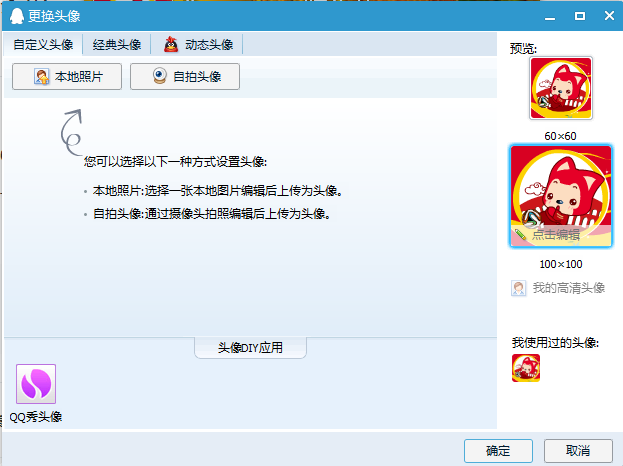








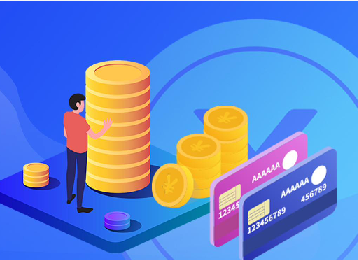




 营业执照公示信息
营业执照公示信息